
Добрый день, друзья. Как установить Ватсап на компьютер без телефона пошаговая инструкция. Whatsapp является довольно популярным бесплатным софтом, помогающим людям общаться через телефоны. Приложение применяется, чтобы пересылать текстовые сообщения, различные клипы, звуковые файлы, картинки и прочие элементы. Данная программа может функционировать в следующих ОС: Андроид, на Яблочной ОС, Windows Phone, Виндовс и прочих ОС. Данный софт появился в 2009 году. Начиная с 2016 г. Он стал полностью бесплатным.
На данный момент Whatsapp применяют больше миллиарда пользователей со всей Земли. Но, большая часть людей не имеют понятия, что этот софт также применим на ПК, как на смартфоне. Когда он установлен на компьютере, все его опции функционируют также, как и на телефоне. Установить его на компьютер может практически каждый человек. Хотя мы и пытаемся узнать, как попасть в ватцап без смартфона, но мы также рассмотрим, как войти в данное приложение при помощи телефона.

Как установить Ватсап на компьютер 3 метода
Как же можно установить Whatsapp на ноутбук и ПК? В этом деле присутствует три метода, и сейчас мы начнём их рассматривать. Два из них напоминают друг друга, третий способ нет. Также, желательно, чтобы на вашем телефоне была камера (хотя и это не обязательно). Разумеется, на компьютере должен быть микрофон, иначе куда вы будете говорить собеседнику в ответ?
Скачиваем эмулятор BlueStacks
Я уже писал в своих статьях про эмулятор BlueStacks, но, сейчас настало время повториться, так как с помощью него есть возможность установить на компьютер Whatsapp без всякого считывания штрих кода. При этом, не стоит забывать, что не у каждого человека на смартфоне есть устройство, которое может это сделать.
- Вначале необходимо скачать эмулятор BlueStacks на ваш компьютер по ссылке… При этом, если у вас не 64 bit система Windows или Мас, выбираем справа на сайте именно вашу систему;

- Нам осталось установить данный эмулятор на ваш компьютер. На это потребуется время;

- После установки эмулятора, открывается окошко, где нас просят зарегистрироваться. Другими словами, ввести свой аккаунт Google Play. Я думаю, он у вас уже есть поэтому нужно ввести свой аккаунт. Нажимаем «Войти»;

- Нас повторно просят войти в аккаунт;

- Для этого, нужно использовать профиль Google;

- У нас появляется окошко приветствия Гугл, нажимаем «Принимаю»;

- У нас возникает окно сервисов Google, где нам нужно нажать «Принять»;

- После этого, мы попадаем в Google Play данного эмулятора;

- Теперь нам осталось установить Whatsapp.
Метод 1 как установить whatsapp на компьютер без телефона?
- Проходим в Coogle Play, в строке поиска вводим слово Whatsapp в поиск данного сервиса;
- У нас данный сервис нашел приложение Ватцап. Кликнем по зелёной кнопке «Установить»;

- У нас происходит скачивание данного приложения;

- Появилось окошко «Перейти в режим продвинутого движка», нажимаем «Не сейчас»;
- Приложение наше загрузилось, и нам остаётся кликнуть по кнопочке «Принять и продолжить»;

- Теперь нас просят ввести номер телефона, вводим его;

- Далее, мы подтверждаем номер телефона с помощью SMS;
- В следующем окошке, нас просят разрешить доступ к таким контактам, как фотографии, медиа и прочее. Кликнем по кнопочке «Далее»;

- После этого, нам задают главный вопрос: «Разрешить программе Ватцап доступ к контактам?». Кликнем по ссылке «Разрешить»;

- Далее, в эмуляторе, я разрешаю использовать все приложения;

- После этого, у нас спрашивают, перейти в режим продвинутого движка OpenGL, нажмём на «Изменить и перезапустить»;

- У нас начинает меняться режим движка;
- Запускаем WhatSapp и нас просят назвать своё имя. Кликнем «Далее»;

- Далее, нас просят пригласить друга;

- Отправляем приглашение своим друзьям;
- Теперь вы можете свободно пользоваться приложением WhatSapp на компьютере!
Метод 2 – применим Web версию Whatsapp
Итак, для запуска Whatsapp в Web версии нужно:
- Переходим на официальный ресурс приложения, находящийся по ссылке… https://web.whatsapp.com/
- Теперь нужно прочитать, что находится в 3 пунктах сайта и выполнить прочитанное;

- То есть, переходим во приложение WhatSapp в Web телефона через меню и элементарно считываем данный QR-код;

- Затем, компьютер синхронизируется с мобильным Whatsapp. Вся информация переходит в online версию компьютера. Пройдя данную синхронизацию, вы сможете без проблем применять версию Ватцап для компьютера и работать с этой программой.
Особенности установки
- Чтобы более корректно установить Ватцап на компьютер, желательно применить обозреватель Гугл Хром;
- Ватцап будет функционировать тогда, когда на смартфоне запущено данное приложение;
- Версия Ватцап для компьютера представляет собой, по сути, зеркало для программы смартфона.
Метод 3 – производим закачку программы Whatsapp на ПК
Если вы желаете применить официальную программу Whatsapp для ПК нужно:
- Скачиваем на ПК установочный файл Whatsapp с основного ресурса данного приложения по ссылке… https://www.whatsapp.com/download/ не стоит забывать, на сколько бит вы установили систему, так как по большой зелёной кнопочке скачивается только 64 bit версия Windows или Mac;

- После того, как мы произвели закачку установочного файла, нам нужно установить Ватцап на компьютер;
- Далее, открываем программу и также сканируем код через камеру смартфона с экрана компьютера, чтобы произошла синхронизация.
Итак, после того как вы запустили данную программу, вам нужно вновь отсканировать QR-код. Для этого, как и в первом методе, нужно зайти в настройки смартфона и открыть приложение Whatsapp Web. Особенно это актуально, если у вас установлена новая версия Ватцап на компьютере.
После этого, софт начнёт функционировать на ПК. В данной версии программы присутствуют все опции, которые имеются на вашем смартфоне. Вся информация, как и в первом методе, перейдёт на ваш компьютер.
Я рассказал о трём методах, как установить Whatsapp на компьютер без телефона. Надеюсь, один из них окажется вам полезным. Успехов!
С уважением, Андрей Зимин 16.01.2023
Понравилась статья? Поделитесь с друзьями!
Активные пользователи WhatsApp знают, что запустить и использовать мессенджер на ПК можно только с помощью мобильника. По официальной информации приложение или веб-версию надо активировать через сканирование QR-кода камерой мобильника. Но есть и другие варианты. Вы получите инструкцию, как установить Ватсап на компьютер без телефона и зарегистрировать на ПК аккаунт.
Сделать WhatsApp на компьютере без телефона – официальная версия
Разработчики мессенджера Ватсап сделали не так давно любителям компьютеров подарок — приложение для ПК и веб-версию. Однако презент оказался с изъяном. Как сказано на официальном сайте whatsapp.com, главным всегда будет аккаунт на мобильнике, а WhatsApp Web и приложение для компьютеров — это лишь дополнения. Все ваши действия будут синхронизироваться на обоих устройствах. Значит, подключить официальным способом WhatsApp для компьютера без телефона не получится.
 Но главное — чтобы открыть, а также настроить мессенджер на ПК понадобится смартфон. Потому что происходит это при помощи считывания сканером в телефоне QR-кода на компьютере. Так что нужно ещё, чтобы камера устройства была в рабочем состоянии. Если она не фокусируется на изображении, подключить WhatsApp Web или приложение на ПК невозможно.
Но главное — чтобы открыть, а также настроить мессенджер на ПК понадобится смартфон. Потому что происходит это при помощи считывания сканером в телефоне QR-кода на компьютере. Так что нужно ещё, чтобы камера устройства была в рабочем состоянии. Если она не фокусируется на изображении, подключить WhatsApp Web или приложение на ПК невозможно.
Получается, что официальный ответ на вопрос, можно ли установить Ватсап на компьютер без телефона, будет отрицательным. Но те, кто предпочитает большие мониторы, а не маленькие экраны, не успокаиваются. Они ищут обходные варианты, как пользоваться Ватсап на компьютере без телефона. И надо признаться находят. Расскажем об одном способе подробно.
Как с компьютера зайти в Ватсап без телефона: решение — эмулятор
Вы хотите пользоваться Ватсап онлайн с компьютера без телефона. К примеру, сломалась камера, у вас кнопочный аппарат без сканера, вы в принципе не переносите мобильники — причины могут быть разные. Но пока есть только один рабочий вариант для решения этой проблемы. Можно сделать Ватсап на компьютере без телефона через программу-эмулятор. Она будет изображать на вашем ПК работу мобильного устройства.
Эти имитаторы работают с любым ПО и дают полноценный функционал Вацап. Но есть у них существенные недостатки, о которых разговор ещё будет.
У вас есть выбор. Хорошие отзывы заслужили следующие программы: Nox App Player, Droid4X, Andy, LeapDroid, Windroy и Bluestacks. Последний эмулятор наиболее популярен у пользователей, поэтому дадим пошаговую инструкцию к нему.
Итак, как с компьютера зайти в Ватсап без телефона через Bluestacks:
- С официального сайта bluestacks.com/ru скачайте установочный файл.

-
- Откройте двумя кликами или через меню его для установки программы, согласитесь с изменениями, которые внесёт программа. Возможно, антивирус начнёт возмущаться, не обращайте внимания или внесите портал в исключения.

- Выполняйте все шаги, которые подсказывает установщик. Дождитесь окончания инсталляции.
- Запустите Bluestacks, в поиске наберите WhatsApp (обязательно по-английски). В результатах отыщите мессенджер. Убедитесь, что логотип правильный — белая телефонная трубка на зелёном кружке.

- Откройте WhatsApp через эмулятор, нажав на кнопку. фото 5
- Далее надо выполнить процедуру регистрации в мессенджере. Вам нужно будет выбрать страну, после этого появится её телефонный код.
- Затем есть два варианта. Можно вписать номер мобильного, чтобы получить код доступа по СМС. Но тогда ваш аккаунт будет к нему привязан, и возможно будут сложности, про это позже. Если у вас есть стационарный телефон, можете указать его номер, не забудьте добавить код города. Тогда вам надо выбрать опцию «Позвонить мне», чтобы шифр для входа продиктовал робот.
- Введите полученный код в специальное поле, чтобы завершить регистрацию.
Вам удалось установить Вацап на компьютер без смартфона бесплатно. Этот аккаунт будет существовать совершенно независимо от мобильника, если вы использовали стационарный аппарат. Возможно, это именно то, что вы хотели.
Но учтите у способа с применением эмулятора есть свои минусы:
- Любые программы-имитаторы негативно влияют на компьютер, особенно если он не очень мощный. Вы заметите, как замедлится работа ПК.
- Если вы решили обойтись без смартфона, у вас не будет синхронизации контактов. Это значит, что адресная книга окажется совершенно пустой. Все телефоны придётся вводить ручками. Это можно сделать через аккаунт в Google.
- Если вы запустили Ватсап на эмуляторе, используя номер телефона, где уже установлен этот мессенджер, вы можете потерять один из аккаунтов. Система начнёт запрашивать подтверждение номера и вероятно последует блокировка. Чтобы этого не случилось, используйте другую сим-карту или стационарный телефон.
И ещё – пользователи сообщают, что эмулятор не всегда корректно работает. Могут быть проблемы со звонками и голосовыми сообщениями. Хотя в этих случаях, возможно, виноват микрофон компьютера. Здесь расскажем как перенести чаты с Iphone на Iphone.
Общение с родственниками и друзьями происходит с помощью бесплатных мессенджеров. Лидирующее положение занимает WhatsApp. Приложение работает с телефона. Можно ли установить его на ПК, если нет мобильного. Оказывается да. Рассмотрим, как установить Ватсап (WhatsApp) на компьютер без телефона.
Содержание
- А нужно ли это
- Особенности
- Установка WhatsApp на компьютер без телефона
- Установка WhatsApp на ПК
- Вывод
А нужно ли это
Все возможности использования WhatsApp в смартфоне станут доступными на компьютере. Принимайте звонки, общайтесь с друзьями и знакомыми бесплатно. Рассмотрим подробнее можно ли установить Ватсап (WhatsApp) на компьютер без телефона.
Зарегистрируйте компьютерную версию на другую симкарту. Вы получите два приложения работающих независимо.
Особенности
При установке мессенджера программа попросит отсканировать QR-код при помощи смартфона. Подробнее об этом прочитайте в статье: «Установка WhatsApp». Что делать, если нельзя отсканировать QR-код?
Чтобы установить WhatsApp без телефона, используйте программы эмуляторы. Такой софт воспроизводит работу на телефоне. Вы получите все функции мобильной версии, доступ к играм и приложениям из Google Play. Подробнее смотрите в статье: «Как пользоваться BlueStacks».
Скачайте вспомогательную программу BlueStacks с официального сайта по адресу: https://www.bluestacks.com/ru/bluestacks-4.html. Установите ее на ПК. Об этом подробно описано в статье «Настройка BlueStacks».
Установка WhatsApp на ПК
Откройте эмулятор. В поисковой строке пропишите:
Откроется иконка приложения. Нажмите «Установить».
Выберите:
Нажмите кнопку «Принять».
Начнется установка. После ее завершения нажмите «Открыть».
Нажмите:
На следующем шаге понадобится телефон. На него придет SMS с кодом. Если нет даже старого мобильного, мессенджер предложит позвонить со стационарного телефона и прослушать код.
Откроется форма для ввода шестизначного кода.
Пропишите имя профиля. Установите фото.
Мессенджер готов к работе.
Вывод
Мы рассмотрели, можно ли установить WhatsApp на компьютер без телефона. Используйте такую возможность. Сделайте общение комфортнее.
Ватсап достаточно прочно завязан именно на номере телефона. То есть приложение изначально было адаптировано под телефоны, а после и вообще под компьютеры, но войти на компьютерное приложение можно только при помощи номера телефона. Пользователи, которые не имеют своего номера телефона, просто не могут общаться по Ватсап.
Содержание
- Как установить Ватсап на компьютер без телефона с помощью эмулятора
- Как использовать Ватсап Веб
- Использование неофициального клиента Wassapp на ПК
Как установить Ватсап на компьютер без телефона с помощью эмулятора

Существуют специальные эмуляторы, которые помогают пользователю получить доступ к Ватсапу без телефона.
В интернете огромное количество подобных приложений, об одном из самых популярных поговорим далее.
Загрузка эмулятора
Самый популярный эмулятор – это Bluestacks.
Чтобы понять функционал этой утилиты, её предназначение и процессы, можно посмотреть этом видео
Первый шаг – это непосредственная загрузка самого эмулятора.
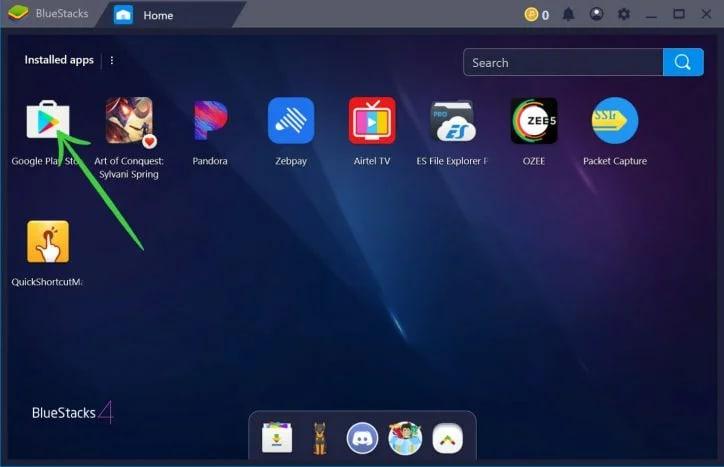
Необходимо дождаться того, пока закончится загрузка программы, а потом просто распаковать файл. Откроется окно, в котором необходимо дождаться полной загрузки системы.
После этого человек увидит полный интерфейс операционной системы Андроида на компьютере. Это сделано специально, так как в этом и заключается один из функционалов системы.
Установка Ватсап
Далее пользователю непосредственно необходимо установить Ватсап через сам эмулятор. То есть программка просто адаптировала компьютер под телефон, даже установив все те программы, которые изначально имеются на любом Андроид- устройстве.
Для того чтобы провести установку Ватсапа, необходимо:
- На главном экране в самом приложении найти иконку Play Store, на которую необходимо кликнуть;
- После этого необходимо загрузить сам Ватсап. Сделать это можно как и через поиск, так и через главный экран;
- Кликнуть на приложение, переходим в его основной раздел. Тапаем на кнопку «Загрузка» и устанавливаем само приложение на компьютер.
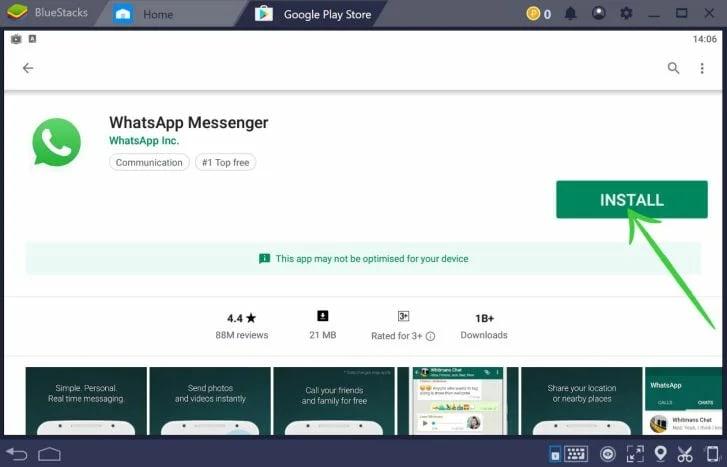
Таким образом нужно дождаться загрузки, а после переходить к следующим действиям.
Верификация пользователя
Регистрация человека в системе — этот процесс практически ничем не отличается от того, который происходит на телефоне. Единственное отличие – это через какие источники происходит регистрация. Для того чтобы пройти верификацию, пользователю необходимо:
- Ввести номер телефона. Можно воспользоваться и специальными приложениями, которые предоставляют виртуальные номера, а можно воспользоваться любыми сервисами, которые также помогут пользователю быстро получить смс на виртуальный номер;
- После того, как пользователь ввел свой номер телефона, ему необходимо кликнуть на кнопку «Далее».
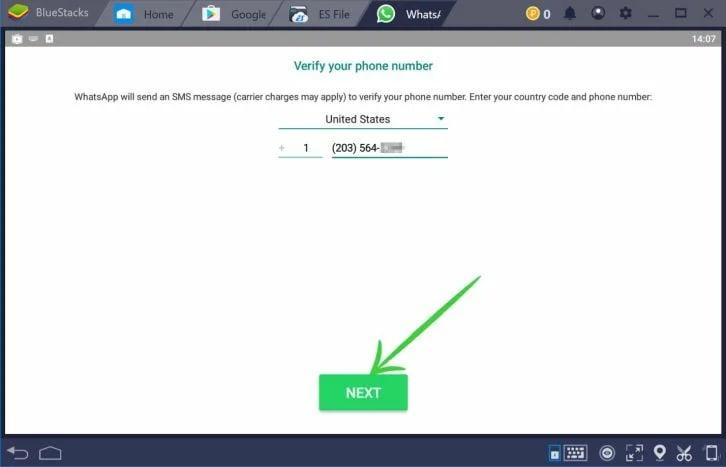
Суть верификации заключается в том, что пользователю необходимо найти доступ к номеру телефона, найти тот сайт или приложение, которые предоставляет данные номера.
Подтверждение регистрации
Подтверждение регистрации – получение специального 6-значного кода, который отправляется при помощи СМС на номер телефона, который вы внесли ранее.
Внести код необходимо в специальное поле, которое пользователь увидит перед собой, а после необходимо кликнуть на кнопку «Далее». Таким образом пользователь подтвердит свою регистрацию.
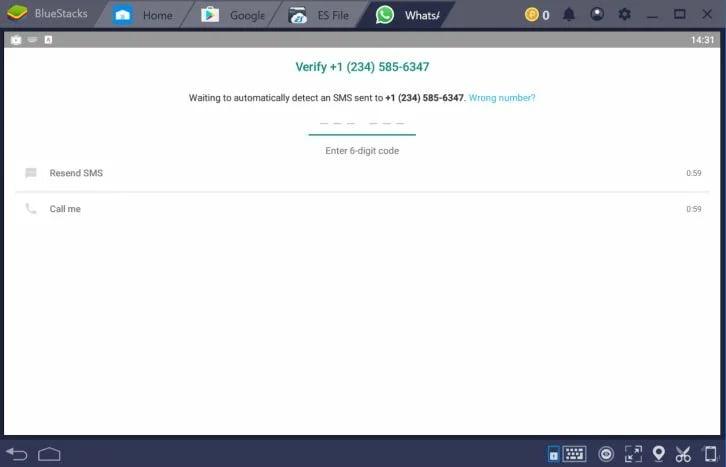
Теперь пользователь может легко и просто добавлять друзей в чат с ним, а также получить доступ ко всем тем функциям, которые доступны каждому в Ватсапе. Пользователь может отвечать на сообщения, отправлять фотографии или видео, просматривать их, а также впоследствии и загружать на свой компьютер.
Как использовать Ватсап Веб
Существует специальная функция в самом WhatsApp, как WhatsApp Web. Необходима она для того, чтобы пользователь смог синхронизировать данные не только через телефон, но и через компьютер.
К сожалению, воспользоваться этой функцией возможно только при помощи самого приложения на телефоне, зато в дальнейшем пользователь может легко осуществлять все манипуляции прямо через компьютер, не затрагивая телефон вообще.
Эта функция заключается в том, чтобы пользователь скопировать специальный код в приложении, а после с помощью него открыл доступ на компьютере. Более подробный и наглядный обзор можно посмотреть в этом видео
Обратите внимание! Чтобы воспользоваться этой функцией, у пользователя должна быть возможность использования своего телефона с открытым профилем. Если такое невозможно, то с помощью Ватсап Веба не получится осуществить данную процедуру.
Для того чтобы запустить Ватсап Веб на компьютере, нужно:
- Перейти на официальный сайт Ватсапа, а в нем уже перейти непосредственно на функцию. Для того чтобы найти её в браузере, достаточно в поисковике забить «Ватсап Веб» и открыть первую ссылку, которая будет дана;
- После этого прочитаем все, что находится в пунктах сайта. Необходимо выполнить все те поручения, которые приведены в списке;

- Необходимо перейти в само приложение на телефоне и кликнуть на три точки, которые указаны в верхнем правом углу открытого приложения. Открывает меню, в котором стоит выбрать «Ватсап веб». Тапаем по этой функции;
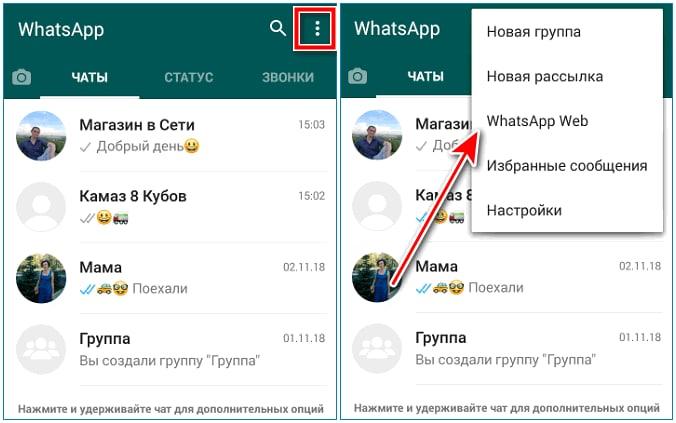
- Далее откроется специальный считыватель кода, который помогает синхронизировать устройство с компьютером. Код на экране необходимо отсканировать при помощи телефона. Произойдёт синхронизация, пройдя которую пользователь может легко применить версию для компьютера.
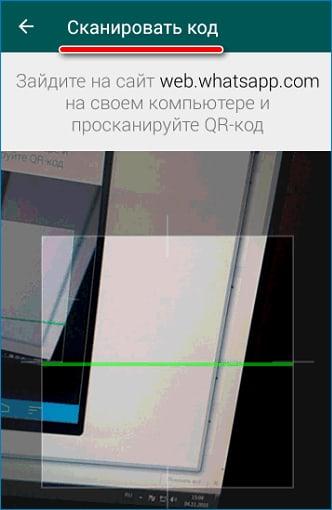
Этот способ хоть и кажется достаточно запутанным, на самом деле он очень легок и удобен, но доступен только тогда, когда имеется доступ к устройству.
Использование неофициального клиента Wassapp на ПК
Этот способ также распространен, но иметь минусы. Самый главный минус – это неофициальность.
«Wassapp» дает возможность использования Ватсапа через компьютер. Суть заключается в том, что при помощи её можно не только создать новую учетную запись, но и при этом импортировать все учетные записи в одну, а также войти в существующую.

Действия с этой программкой очень просты:
- Пользователю необходимо скачать эту утилиту через официальный сайт разработчика;
- Далее ему необходимо запустить эту утилиту на своем компьютере, при этом предварительно распаковать её;
- После пользователю необходимо зарегистрироваться в ней. Для этого необходимо указать код страны и номер телефона, а позже попросить код подтверждения телефона;
- Вводим проверочный код, который получен через СМС;
- Генерируем пароль и входим в систему.
Таким образом при помощи данного неофициального приложения можно достаточно быстро создать свою новую учетную запись.
Обратите внимание! Возможен также вход через старую учетную запись на устройстве.

Вячеслав
Несколько лет работал в салонах сотовой связи двух крупных операторов. Хорошо разбираюсь в тарифах и вижу все подводные камни. Люблю гаджеты, особенно на Android.
Задать вопрос
Что делать, если Ватсап не устанавливается на компьютер старой операционной системы до Виндос 8?

Связано это с тем, что официальной версии на поздние ОС попросту нет. Единственный выход – скачивание специального эмулятора, о котором говорилось ранее.
Что делать, если эмулятор не устанавливается?

Возможно, его блокируют антивирусные системы. Можно попробовать отключить антивирусник, а потом устанавливать утилиту. Если это не помогло, то стоит попробовать скачать с другого проверенного сайта.
На чтение 5 мин Просмотров 4.9к.
Если вы хотите иметь доступ к «Ватсап» на компьютере без телефона, вам необходимо узнать о достоинствах и недостатках такого способа. Пошаговая инструкция поможет установить мессенджер и правильно пройти регистрацию.
.jpg)
Содержание
- Можно ли подключиться к «Ватсапу» без телефона на ПК
- Где взять «Ватсап» для ПК без скачивания и установки
- Как установить WhatsApp без телефона на компьютер
- WhatsApp Web
- ПК-клиент
- Эмулятор Андроид
- Как активировать «Ватсап» без номера телефона
- Где получить виртуальный номер
- Недостатки использования «Ватсапа» без смартфона
- Обзор
Можно ли подключиться к «Ватсапу» без телефона на ПК
Компьютерная версия WhatsApp создана разработчиками как дополнительная программа к мобильному приложению. Поэтому главным условием работы ее на ПК является синхронизация с утилитой на смартфоне.
Но если вы хотите обойти это правило и установить «Ватсап» на компьютере без телефона, вам могут помочь сторонние программы.
Где взять «Ватсап» для ПК без скачивания и установки
Разработчики WhatsApp создали 2 официальные версии приложения на компьютере. Одна из них работает прямо в браузере и не требует времени и ресурсов на скачивание и установку. «Ватсап Веб» бесплатно функционирует как на компьютере, так и на ноутбуке, при этом мало нагружает оперативную память.
Работоспособность онлайн-сервиса зависит от:
- качества интернета – необходимы скорость не менее 1,2 Мбит/сек и бесперебойное подключение;
- наличия мессенджера на мобильном телефоне.
.jpg)
Содержание
- Можно ли подключиться к «Ватсапу» без телефона на ПК
- Где взять «Ватсап» для ПК без скачивания и установки
- Как установить WhatsApp без телефона на компьютер
- WhatsApp Web
- ПК-клиент
- Эмулятор Андроид
- Как активировать «Ватсап» без номера телефона
- Где получить виртуальный номер
- Недостатки использования «Ватсапа» без смартфона
- Обзор
Можно ли подключиться к «Ватсапу» без телефона на ПК
Компьютерная версия WhatsApp создана разработчиками как дополнительная программа к мобильному приложению. Поэтому главным условием работы ее на ПК является синхронизация с утилитой на смартфоне.
Но если вы хотите обойти это правило и установить «Ватсап» на компьютере без телефона, вам могут помочь сторонние программы.
Где взять «Ватсап» для ПК без скачивания и установки
Разработчики WhatsApp создали 2 официальные версии приложения на компьютере. Одна из них работает прямо в браузере и не требует времени и ресурсов на скачивание и установку. «Ватсап Веб» бесплатно функционирует как на компьютере, так и на ноутбуке, при этом мало нагружает оперативную память.
Работоспособность онлайн-сервиса зависит от:
- качества интернета – необходимы скорость не менее 1,2 Мбит/сек и бесперебойное подключение;
- наличия мессенджера на мобильном телефоне.
Автономная работа браузерной версии без смартфона невозможна. Если ваш мобильный аппарат находится вне зоны доступа или выключен, на дисплее появится соответствующее уведомление.
Как установить WhatsApp без телефона на компьютер
В поисках способа, как установить WhatsApp на компьютер без телефона, надо учесть, что полностью исключить средства связи получается не всегда. Официальные версии в своей работе требуют обязательной синхронизации с мобильным аппаратом, на котором используется мессенджер.
Для каждого варианта приложения на ПК существует своя пошаговая инструкция.
WhatsApp Web
Алгоритм подключения:
- Войдите в любой браузер (Google Chrome, Firefox, Opera, Edge, Safari).
- Перейдите на официальный сайт (web.whatsapp.com).
- На экране появится автоматически сгенерированный QR-код. Активируйте параметр «Оставаться в системе» под изображением, чтобы не прерывать соединения. Теперь при повторном входе в приложение вам больше не потребуется сканировать код.
- Откройте приложение на смартфоне. На Андроиде кликните меню (3 точки вверху экрана), затем перейдите в разделе «Связанные устройства». На Айфоне раздел WhatsApp Web находится в настройках мессенджера.
- Наведите камеру телефона на экран компьютера для сканирования кода.
Теперь вы можете открыть переписку или отправить готовый файл. Осуществить видеозвонок в браузерной версии не получится. Для этого необходимо установить официальный клиент и иметь современный компьютер с модернизированным программным обеспечением. Официальное приложение на компьютере работает только при постоянной связке с мобильной версией. Перед загрузкой на ПК необходимо сначала установить мессенджер на смартфон. Скачивайте «Ватсап» только с официального сайта. Использование сторонних софтов грозит потерей персональных данных или заражением системы вирусом. Пошаговая инструкция установки ПК-клиента: Теперь вы можете открыть переписку или отправить готовый файл. Осуществить видеозвонок в браузерной версии не получится. Для этого необходимо установить официальный клиент и иметь современный компьютер с модернизированным программным обеспечением. Официальное приложение на компьютере работает только при постоянной связке с мобильной версией. Перед загрузкой на ПК необходимо сначала установить мессенджер на смартфон. Скачивайте «Ватсап» только с официального сайта. Использование сторонних софтов грозит потерей персональных данных или заражением системы вирусом. Пошаговая инструкция установки ПК-клиента:.jpg)
ПК-клиент

ПК-клиент
Теперь на своем ПК или на ноутбуке можно пользоваться всеми функциями «Ватсапа». Но если телефон окажется выключенным или будет потеряна сеть, то компьютерное приложение сразу же остановится.
Эмулятор Андроид
Эмулятор создаст виртуальный мобильный интерфейс у вас на ПК и откроет доступ в приложение без QR-кода. К наиболее надежным относятся BlueStacks, KoPlayer, MEmu, Nox. Загрузить программу можно бесплатно с официального сайта разработчика. Когда эмулятор будет установлен, запустите мессенджер:
- в верхней строке введите название приложения WhatsApp;
- инициируйте процесс скачивания;
- откройте программу с ярлыка на рабочем столе;
- нажмите «Принять и продолжить»;
- введите номер телефона (любой, даже стационарный) и укажите вашу страну из выплывающего списка;
- нажмите кнопку «Далее»;
- подтвердите правильность введенных данных;
- наберите 6-значный код из СМС или выберите «Позвоните мне», прослушайте набор цифр и введите их в поле;
- дайте все необходимые разрешения.
.jpg)
Теперь можно заполнить профиль и начать общение со своими друзьями.
Как активировать «Ватсап» без номера телефона
Так как зайти в «Ватсап» через компьютер без телефона возможно, многие думают, что первичный вход в приложение тоже можно осуществить, не указывая номера мобильного. Но это не так. Чтобы активировать мессенджер в эмуляторе, необходимо ввести номер, на который придет СМС с паролем или позвонит бот.
Подойдет даже стационарный аппарат. Для повторного входа смартфон больше не потребуется.
Где получить виртуальный номер
Если вы совсем не хотите «светить» свой номер телефона, можно воспользоваться специальными ресурсами. В интернете много сервисов, которые предлагают виртуальную числовую последовательность, чтобы зарегистрировать приложение. Для этого вам нужно войти на один из таких сайтов, оплатить услугу (если требуется), выбрать WhatsApp – номер будет доступен в течение 20 минут. Сюда же придет код подтверждения, который надо поставить для активации регистрации.
Недостатки использования «Ватсапа» без смартфона
Основной недостаток WhatsApp без смартфона – это большое количество манипуляций и нагрузка на операционную систему компьютера. Кроме того, если вы потеряете доступ к вашей учетной записи, восстановить ее без привязки к телефону будет невозможно.
